Win10系統(tǒng)自定義應(yīng)用默認(rèn)安裝位置的兩種方法
更新日期:2024-03-23 00:16:19
來源:轉(zhuǎn)載
總有一些win10系統(tǒng)用戶在抱怨由于c盤空間不足而無法安裝大體積應(yīng)用的問題。其實(shí),我們只要在win10中將應(yīng)用默認(rèn)安裝位置修改到其他盤,就能很快解決該問題了。下面,小編就向大家分享win10自定義應(yīng)用默認(rèn)安裝位置的具體方法。
方法一:
打開設(shè)置——系統(tǒng)——存儲(chǔ),會(huì)在右側(cè)看到“保存位置”設(shè)置,在這里你可以設(shè)置將應(yīng)用安裝到其他分區(qū),甚至是移動(dòng)存儲(chǔ)設(shè)備(包括移動(dòng)硬盤或者U盤),不過不能安裝到網(wǎng)絡(luò)驅(qū)動(dòng)器。
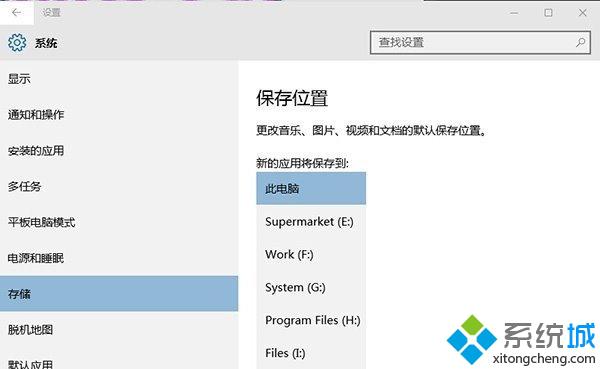
該功能不需要你格式化所選分區(qū),因此分區(qū)中的原文件可以保留。不過,出于保險(xiǎn)考慮,你應(yīng)該備份一下自己的文件。
如果你選擇安裝到移動(dòng)存儲(chǔ)設(shè)備,當(dāng)斷開移動(dòng)存儲(chǔ)設(shè)備連接后,安裝到移動(dòng)設(shè)備中的應(yīng)用也就無法打開,不過系統(tǒng)仍可正常運(yùn)行,重新連接移動(dòng)存儲(chǔ)設(shè)備后,應(yīng)用可恢復(fù)正常。
當(dāng)你選擇將應(yīng)用安裝到其他分區(qū)后,系統(tǒng)會(huì)自動(dòng)在該分區(qū)新建三個(gè)文件夾:其中一個(gè)文件夾與你的計(jì)算機(jī)同名,用于保存用戶配置文件,另外兩個(gè)文件夾分別為WindowsApps和WpSystem,WindowsApps用于保存應(yīng)用程序文件,WpSystem用于保存應(yīng)用相關(guān)數(shù)據(jù)。你可以打開這些文件夾查看文件。
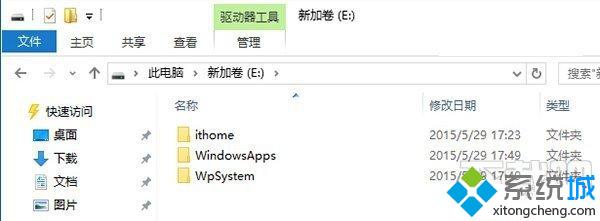
其中,WindowsApps文件夾內(nèi)的文件都是經(jīng)過加密的,因此如果你將應(yīng)用安裝到移動(dòng)存儲(chǔ)設(shè)備,在設(shè)備丟失的情況下也不必?fù)?dān)心這部分?jǐn)?shù)據(jù)泄露。不過,保存的用戶配置文件夾并沒有被加密。目前還是預(yù)覽版本,在后續(xù)版本中或許都會(huì)被加密。
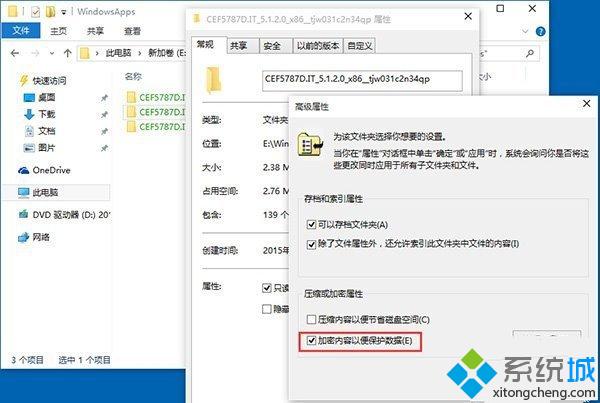
方法二:
1、打開注冊表編輯器,方法是:打開開始菜單,左鍵單擊運(yùn)行,出現(xiàn)運(yùn)行對話框后, 輸入regedit。
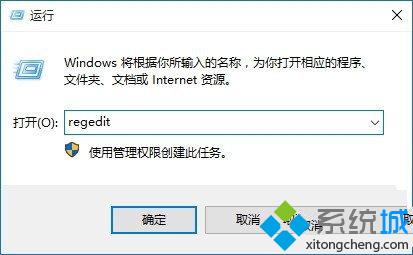
2、找到注冊表項(xiàng)HKEY_LOCAL_MACHINESOFTWAREMicrosoftWindowsCurrentVersion
3、在右側(cè)你可以找到數(shù)值名稱為ProgramFilesDir的項(xiàng)目,里面的默認(rèn)數(shù)值數(shù)據(jù)為“C:Program Files”,將這個(gè)值修改為你所需要設(shè)定的路徑,比如“D:Program Files”,然后確定,退出注冊表編輯器。
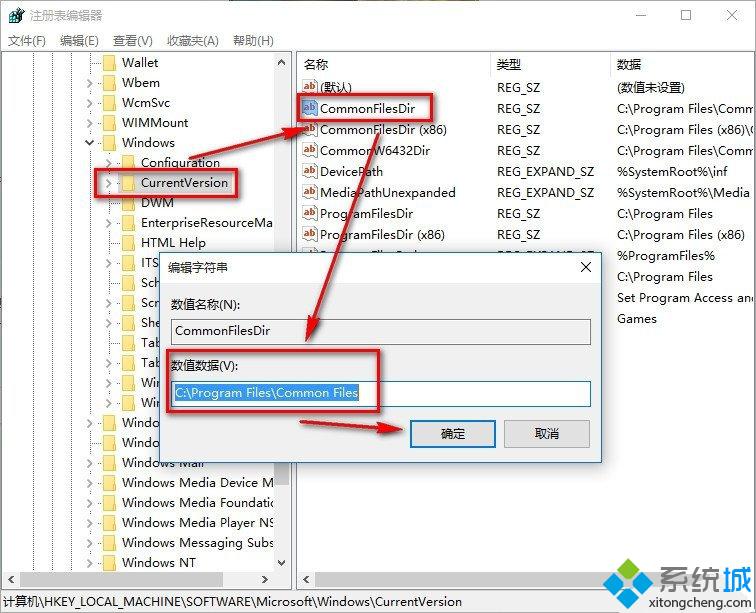
更改應(yīng)用安裝位置后,只有新應(yīng)用會(huì)被安裝到新位置,已安裝應(yīng)用不會(huì)被自動(dòng)轉(zhuǎn)移。
win10系統(tǒng)自定義應(yīng)用默認(rèn)安裝位置的兩種方法就介紹到這里了。有需要的用戶,不妨按照系統(tǒng)小編的方法操作看看吧!更多關(guān)于win10系統(tǒng)的軟件問題,請關(guān)注:https:///
相關(guān)推薦:
win10系統(tǒng)下如何修改文件默認(rèn)保存位置?【圖文教程】
- monterey12.1正式版無法檢測更新詳情0次
- zui13更新計(jì)劃詳細(xì)介紹0次
- 優(yōu)麒麟u盤安裝詳細(xì)教程0次
- 優(yōu)麒麟和銀河麒麟?yún)^(qū)別詳細(xì)介紹0次
- monterey屏幕鏡像使用教程0次
- monterey關(guān)閉sip教程0次
- 優(yōu)麒麟操作系統(tǒng)詳細(xì)評(píng)測0次
- monterey支持多設(shè)備互動(dòng)嗎詳情0次
- 優(yōu)麒麟中文設(shè)置教程0次
- monterey和bigsur區(qū)別詳細(xì)介紹0次
周
月











